Die Verwendung einer Spielekonsole wie Microsoft Xbox und Xbox 360 für Online-Spiele ist eine beliebte Aktivität in vielen Haushalten. Die Frustration bei einer langsamen oder ständig abfallenden Verbindung kann jedoch Ihren Spaß hemmen. Es gibt Möglichkeiten, die Verbindungsgeschwindigkeit auf Xbox Live zu maximieren.
Methode eins von fünf:
Die Xbox in Reichweite bringen
-
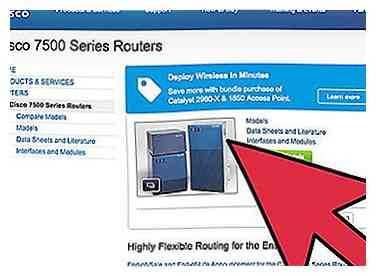 1 Finde deinen Router und deine Xbox. Wenn Sie eine drahtlose Verbindung verwenden, haben Sie Ihre Xbox mit Ihrem Router verbunden. Dies ist das Gerät, mit dem Wi-Fi in Ihr Zuhause übertragen wird. Es wird mit Ihrem Modem verbunden, was die Internetverbindung in Ihr Zuhause bringt. Wenn Sie wissen, dass Ihre Internetverbindung bereits mit Ihren anderen Geräten funktioniert, ist dies für Sie sehr hilfreich.
1 Finde deinen Router und deine Xbox. Wenn Sie eine drahtlose Verbindung verwenden, haben Sie Ihre Xbox mit Ihrem Router verbunden. Dies ist das Gerät, mit dem Wi-Fi in Ihr Zuhause übertragen wird. Es wird mit Ihrem Modem verbunden, was die Internetverbindung in Ihr Zuhause bringt. Wenn Sie wissen, dass Ihre Internetverbindung bereits mit Ihren anderen Geräten funktioniert, ist dies für Sie sehr hilfreich. -
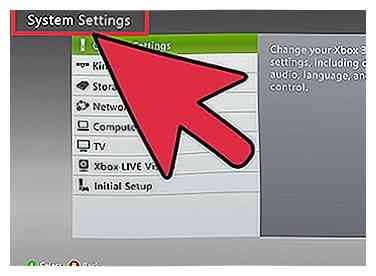 2 Navigieren Sie zum Dienstprogramm Meine Xbox und wählen Sie "Systemeinstellungen" aus dem Menü.[1]
2 Navigieren Sie zum Dienstprogramm Meine Xbox und wählen Sie "Systemeinstellungen" aus dem Menü.[1] -
 3 Text deine Verbindung. Wählen Sie die Option zum Testen Ihrer Xbox Live-Verbindung, wenn Sie dazu aufgefordert werden, und notieren Sie die Anzahl der Balken. Mit 3 oder 4 ist Ihre Verbindung gut genug, um keine Fehler zu beheben. Ein oder zwei Balken weisen auf eine schlechte Signalstärke hin und Sie sollten fortfahren.
3 Text deine Verbindung. Wählen Sie die Option zum Testen Ihrer Xbox Live-Verbindung, wenn Sie dazu aufgefordert werden, und notieren Sie die Anzahl der Balken. Mit 3 oder 4 ist Ihre Verbindung gut genug, um keine Fehler zu beheben. Ein oder zwei Balken weisen auf eine schlechte Signalstärke hin und Sie sollten fortfahren. -
 4 Überprüfen Sie den Standort Ihres Modems oder Routers. Stellen Sie sicher, dass sowohl der Router als auch die Xbox vom Boden entfernt und relativ unbehindert von Wänden entfernt sind. Sie sollten im selben Raum sein.
4 Überprüfen Sie den Standort Ihres Modems oder Routers. Stellen Sie sicher, dass sowohl der Router als auch die Xbox vom Boden entfernt und relativ unbehindert von Wänden entfernt sind. Sie sollten im selben Raum sein. -
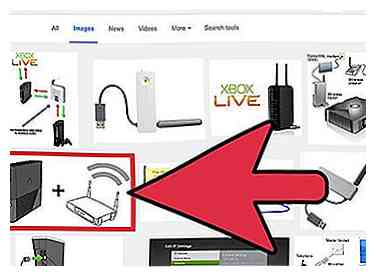 5 Verschieben Sie die Geräte neu. Um die beste Verbindung herzustellen, platzieren Sie die Xbox und den Router nebeneinander oder stellen Sie zumindest sicher, dass sich nichts zwischen den beiden befindet - ziehen Sie eine Sichtlinie zwischen den beiden. Stellen Sie sicher, dass zwischen den beiden an keiner Stelle eine elektronische Verbindung besteht.
5 Verschieben Sie die Geräte neu. Um die beste Verbindung herzustellen, platzieren Sie die Xbox und den Router nebeneinander oder stellen Sie zumindest sicher, dass sich nichts zwischen den beiden befindet - ziehen Sie eine Sichtlinie zwischen den beiden. Stellen Sie sicher, dass zwischen den beiden an keiner Stelle eine elektronische Verbindung besteht.
Methode zwei von fünf:
Stören von Interferenzen von anderen Geräten
-
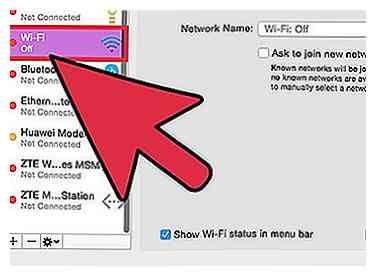 1 Trennen Sie andere internetfähige Geräte.[2] Stellen Sie für die beste Verbindung sicher, dass die Xbox das einzige ist, das das Internet verwendet. Trennen Sie vorübergehend alle Computer oder Smartphones von Ihrem WLAN.
1 Trennen Sie andere internetfähige Geräte.[2] Stellen Sie für die beste Verbindung sicher, dass die Xbox das einzige ist, das das Internet verwendet. Trennen Sie vorübergehend alle Computer oder Smartphones von Ihrem WLAN. -
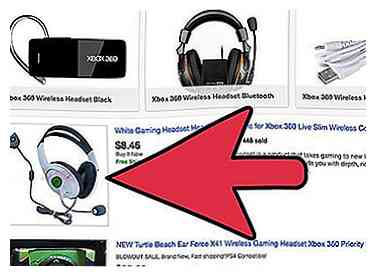 2 Trennen Sie die Headsets von Drittanbietern.[3]Headsets von Drittanbietern können drahtlose Router stören. Trennen Sie die Stromversorgung von der Basisstation des drahtlosen Headsets, anstatt nur das Headset auszuschalten.
2 Trennen Sie die Headsets von Drittanbietern.[3]Headsets von Drittanbietern können drahtlose Router stören. Trennen Sie die Stromversorgung von der Basisstation des drahtlosen Headsets, anstatt nur das Headset auszuschalten. -
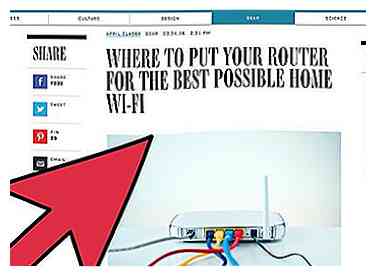 3 Bewegen Sie die Elektronik weg. Elektronik, sogar Dinge wie Mikrowellen, können stören, wenn sie zwischen der Xbox und dem Router platziert werden. Obwohl es idealerweise nichts zwischen den beiden geben sollte, stellen Sie sicher, dass es nichts Elektronisches gibt.
3 Bewegen Sie die Elektronik weg. Elektronik, sogar Dinge wie Mikrowellen, können stören, wenn sie zwischen der Xbox und dem Router platziert werden. Obwohl es idealerweise nichts zwischen den beiden geben sollte, stellen Sie sicher, dass es nichts Elektronisches gibt.
Methode drei von fünf:
Verbindung mit dem Router über eine Kabelverbindung
-
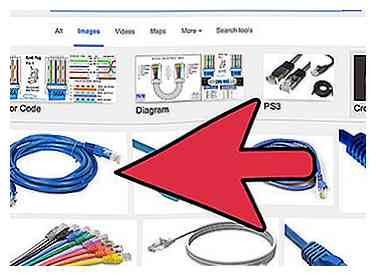 1 Besorgen Sie sich ein Ethernet-Kabel. Sie sind ziemlich billig online verfügbar, oder für ein bisschen mehr in jedem Elektronikladen. Sie verwenden dies, um Ihre Xbox mit Ihrem Router zu verbinden. Dies ist das Gerät, das das Internet drahtlos an Ihre Geräte sendet. Es kann das gleiche Gerät wie Ihr Modem sein, das Internet in Ihr Haus bringt.
1 Besorgen Sie sich ein Ethernet-Kabel. Sie sind ziemlich billig online verfügbar, oder für ein bisschen mehr in jedem Elektronikladen. Sie verwenden dies, um Ihre Xbox mit Ihrem Router zu verbinden. Dies ist das Gerät, das das Internet drahtlos an Ihre Geräte sendet. Es kann das gleiche Gerät wie Ihr Modem sein, das Internet in Ihr Haus bringt. -
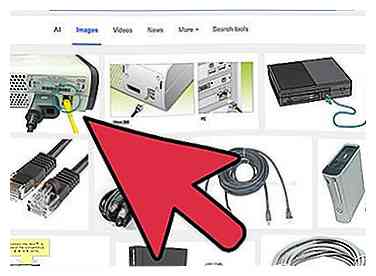 2 Stecken Sie ein Ende des Ethernet-Kabels in die Xbox.
2 Stecken Sie ein Ende des Ethernet-Kabels in die Xbox. -
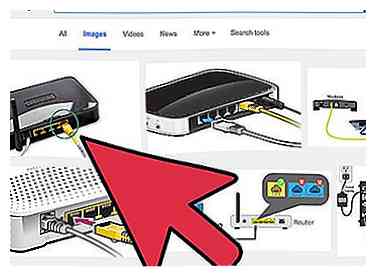 3 Stecken Sie das andere Ende des Ethernet-Kabels in Ihren Router.
3 Stecken Sie das andere Ende des Ethernet-Kabels in Ihren Router. -
 4 Starten Sie beide Geräte neu. Lassen Sie Ihren Router für einige Momente ausgeschaltet - nehmen Sie sich vielleicht ein Glas Wasser, um sicher zu gehen. Warten Sie, bis alle Lichter, die Sie normalerweise auf Ihrem Router sehen, eingeschaltet sind.
4 Starten Sie beide Geräte neu. Lassen Sie Ihren Router für einige Momente ausgeschaltet - nehmen Sie sich vielleicht ein Glas Wasser, um sicher zu gehen. Warten Sie, bis alle Lichter, die Sie normalerweise auf Ihrem Router sehen, eingeschaltet sind. -
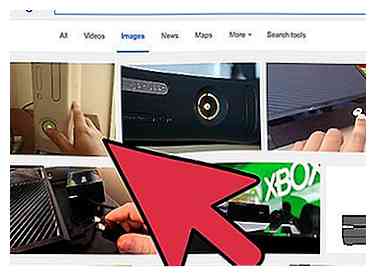 5 Schalte deine Xbox ein. Wenn es eingeschaltet ist, sollte es bereits ohne Konfiguration der Geräte verbunden sein.
5 Schalte deine Xbox ein. Wenn es eingeschaltet ist, sollte es bereits ohne Konfiguration der Geräte verbunden sein.
Methode vier von fünf:
Eine Direct-to-Modem-Verbindung versuchen
-
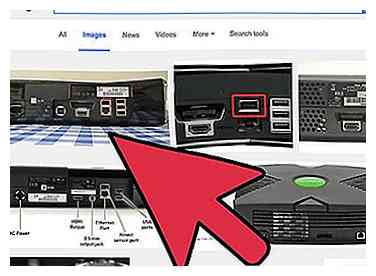 1 Entferne ein Kabel, das deinen Router mit deiner Xbox verbindet.[4] Wenn Sie ein anderes Ethernet-Kabel benötigen, können Sie es leicht online oder in einem Elektronikfachgeschäft finden. Ihr Modem ist das Gerät, das eine Internetverbindung in Ihr Zuhause bringt. Viele Router senden nicht so schnell wie das Modem, mit dem sie verbunden sind, was die Verbindungsgeschwindigkeit beeinträchtigen kann.
1 Entferne ein Kabel, das deinen Router mit deiner Xbox verbindet.[4] Wenn Sie ein anderes Ethernet-Kabel benötigen, können Sie es leicht online oder in einem Elektronikfachgeschäft finden. Ihr Modem ist das Gerät, das eine Internetverbindung in Ihr Zuhause bringt. Viele Router senden nicht so schnell wie das Modem, mit dem sie verbunden sind, was die Verbindungsgeschwindigkeit beeinträchtigen kann. -
 2 Trennen Sie bei Bedarf das Kabel vom Modem zum Router. Sie haben möglicherweise genug Platz, um sowohl Ihre Xbox als auch Ihren Router an das Modem anzuschließen.
2 Trennen Sie bei Bedarf das Kabel vom Modem zum Router. Sie haben möglicherweise genug Platz, um sowohl Ihre Xbox als auch Ihren Router an das Modem anzuschließen. -
 3 Schließen Sie die Xbox direkt an das Modem an.
3 Schließen Sie die Xbox direkt an das Modem an. -
 4 Trennen Sie das Modem von der Stromquelle. Warte mindestens eine Minute. Sie könnten eine kleine Pause machen, nur um sicher zu sein.
4 Trennen Sie das Modem von der Stromquelle. Warte mindestens eine Minute. Sie könnten eine kleine Pause machen, nur um sicher zu sein. -
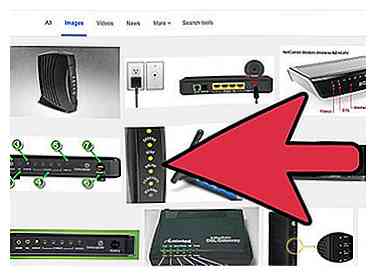 5 Schließen Sie das Modem wieder an und warten Sie, bis alle Lichter in ihren normalen Zustand zurückgekehrt sind.
5 Schließen Sie das Modem wieder an und warten Sie, bis alle Lichter in ihren normalen Zustand zurückgekehrt sind. -
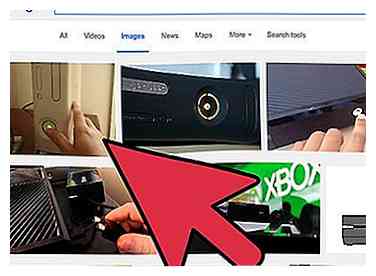 6 Schalte die Xbox wieder ein. Die Geräte sollten ohne zusätzliche Konfiguration angeschlossen werden.
6 Schalte die Xbox wieder ein. Die Geräte sollten ohne zusätzliche Konfiguration angeschlossen werden.
Methode fünf von fünf:
Fehlerbehebung für Ihre Internetgeschwindigkeit
-
 1 Überprüfen Sie Ihre Internetgeschwindigkeit.[5]Das Problem kann einfach sein, dass Ihre Internetverbindung für Online-Spiele nicht schnell genug ist. Sie können Ihre Geschwindigkeit bei Speedtest.net oder einer anderen Website überprüfen, die bei der Suche nach "Internetgeschwindigkeitstest" in einer Suchmaschine auftaucht. Diese Websites sind ziemlich einfach, aber wenn Sie zusätzliche Hilfe benötigen, überprüfen Sie Ihre Internetgeschwindigkeit, versuchen Sie unseren Artikel.
1 Überprüfen Sie Ihre Internetgeschwindigkeit.[5]Das Problem kann einfach sein, dass Ihre Internetverbindung für Online-Spiele nicht schnell genug ist. Sie können Ihre Geschwindigkeit bei Speedtest.net oder einer anderen Website überprüfen, die bei der Suche nach "Internetgeschwindigkeitstest" in einer Suchmaschine auftaucht. Diese Websites sind ziemlich einfach, aber wenn Sie zusätzliche Hilfe benötigen, überprüfen Sie Ihre Internetgeschwindigkeit, versuchen Sie unseren Artikel. -
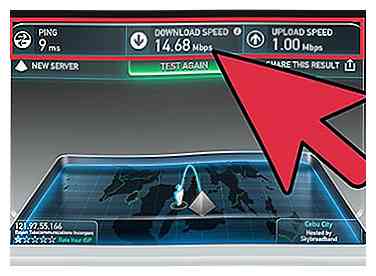 2 Holen Sie sich die Ergebnisse. Notieren Sie sich Folgendes: Download-Geschwindigkeit, Upload-Geschwindigkeit, Ping.
2 Holen Sie sich die Ergebnisse. Notieren Sie sich Folgendes: Download-Geschwindigkeit, Upload-Geschwindigkeit, Ping. -
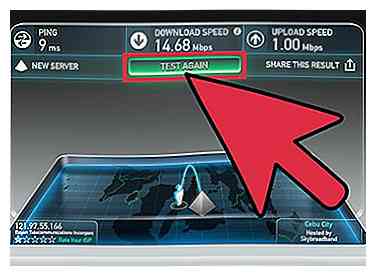 3 Vergleichen Sie die Ergebnisse. Sie benötigen eine Download-Geschwindigkeit von mindestens 3 Megabit pro Sekunde, eine Upload-Geschwindigkeit von mindestens 0,5 Megabit pro Sekunde und einen Ping von weniger als 150 Millisekunden. Dies sind die Mindestanforderungen für eine "zertifizierte" Erfahrung, so dass höhere Verbindungsgeschwindigkeiten zu einer noch besseren Verbindung führen. Wenn Ihre Verbindung geringer ist, müssen Sie ein Upgrade durchführen.
3 Vergleichen Sie die Ergebnisse. Sie benötigen eine Download-Geschwindigkeit von mindestens 3 Megabit pro Sekunde, eine Upload-Geschwindigkeit von mindestens 0,5 Megabit pro Sekunde und einen Ping von weniger als 150 Millisekunden. Dies sind die Mindestanforderungen für eine "zertifizierte" Erfahrung, so dass höhere Verbindungsgeschwindigkeiten zu einer noch besseren Verbindung führen. Wenn Ihre Verbindung geringer ist, müssen Sie ein Upgrade durchführen. -
 4 Wenden Sie sich an Ihren Internetdienstanbieter. Wenn alles andere fehlschlägt, haben Sie möglicherweise ein Problem mit Ihrer Verbindung oder müssen möglicherweise die Geschwindigkeit erhöhen.
4 Wenden Sie sich an Ihren Internetdienstanbieter. Wenn alles andere fehlschlägt, haben Sie möglicherweise ein Problem mit Ihrer Verbindung oder müssen möglicherweise die Geschwindigkeit erhöhen.
Facebook
Twitter
Google+
 Minotauromaquia
Minotauromaquia
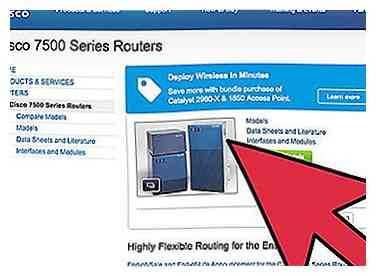 1 Finde deinen Router und deine Xbox. Wenn Sie eine drahtlose Verbindung verwenden, haben Sie Ihre Xbox mit Ihrem Router verbunden. Dies ist das Gerät, mit dem Wi-Fi in Ihr Zuhause übertragen wird. Es wird mit Ihrem Modem verbunden, was die Internetverbindung in Ihr Zuhause bringt. Wenn Sie wissen, dass Ihre Internetverbindung bereits mit Ihren anderen Geräten funktioniert, ist dies für Sie sehr hilfreich.
1 Finde deinen Router und deine Xbox. Wenn Sie eine drahtlose Verbindung verwenden, haben Sie Ihre Xbox mit Ihrem Router verbunden. Dies ist das Gerät, mit dem Wi-Fi in Ihr Zuhause übertragen wird. Es wird mit Ihrem Modem verbunden, was die Internetverbindung in Ihr Zuhause bringt. Wenn Sie wissen, dass Ihre Internetverbindung bereits mit Ihren anderen Geräten funktioniert, ist dies für Sie sehr hilfreich. 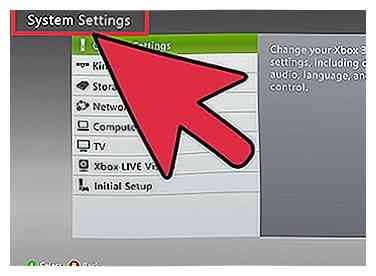 2 Navigieren Sie zum Dienstprogramm Meine Xbox und wählen Sie "Systemeinstellungen" aus dem Menü.[1]
2 Navigieren Sie zum Dienstprogramm Meine Xbox und wählen Sie "Systemeinstellungen" aus dem Menü.[1]  3 Text deine Verbindung. Wählen Sie die Option zum Testen Ihrer Xbox Live-Verbindung, wenn Sie dazu aufgefordert werden, und notieren Sie die Anzahl der Balken. Mit 3 oder 4 ist Ihre Verbindung gut genug, um keine Fehler zu beheben. Ein oder zwei Balken weisen auf eine schlechte Signalstärke hin und Sie sollten fortfahren.
3 Text deine Verbindung. Wählen Sie die Option zum Testen Ihrer Xbox Live-Verbindung, wenn Sie dazu aufgefordert werden, und notieren Sie die Anzahl der Balken. Mit 3 oder 4 ist Ihre Verbindung gut genug, um keine Fehler zu beheben. Ein oder zwei Balken weisen auf eine schlechte Signalstärke hin und Sie sollten fortfahren.  4 Überprüfen Sie den Standort Ihres Modems oder Routers. Stellen Sie sicher, dass sowohl der Router als auch die Xbox vom Boden entfernt und relativ unbehindert von Wänden entfernt sind. Sie sollten im selben Raum sein.
4 Überprüfen Sie den Standort Ihres Modems oder Routers. Stellen Sie sicher, dass sowohl der Router als auch die Xbox vom Boden entfernt und relativ unbehindert von Wänden entfernt sind. Sie sollten im selben Raum sein. 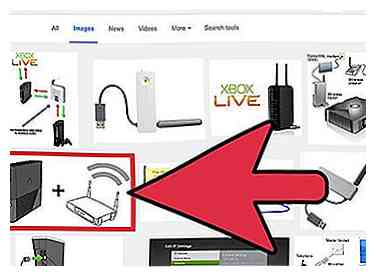 5 Verschieben Sie die Geräte neu. Um die beste Verbindung herzustellen, platzieren Sie die Xbox und den Router nebeneinander oder stellen Sie zumindest sicher, dass sich nichts zwischen den beiden befindet - ziehen Sie eine Sichtlinie zwischen den beiden. Stellen Sie sicher, dass zwischen den beiden an keiner Stelle eine elektronische Verbindung besteht.
5 Verschieben Sie die Geräte neu. Um die beste Verbindung herzustellen, platzieren Sie die Xbox und den Router nebeneinander oder stellen Sie zumindest sicher, dass sich nichts zwischen den beiden befindet - ziehen Sie eine Sichtlinie zwischen den beiden. Stellen Sie sicher, dass zwischen den beiden an keiner Stelle eine elektronische Verbindung besteht. 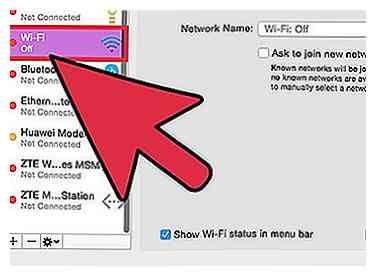 1 Trennen Sie andere internetfähige Geräte.[2] Stellen Sie für die beste Verbindung sicher, dass die Xbox das einzige ist, das das Internet verwendet. Trennen Sie vorübergehend alle Computer oder Smartphones von Ihrem WLAN.
1 Trennen Sie andere internetfähige Geräte.[2] Stellen Sie für die beste Verbindung sicher, dass die Xbox das einzige ist, das das Internet verwendet. Trennen Sie vorübergehend alle Computer oder Smartphones von Ihrem WLAN. 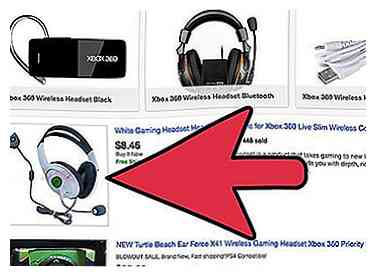 2 Trennen Sie die Headsets von Drittanbietern.[3]Headsets von Drittanbietern können drahtlose Router stören. Trennen Sie die Stromversorgung von der Basisstation des drahtlosen Headsets, anstatt nur das Headset auszuschalten.
2 Trennen Sie die Headsets von Drittanbietern.[3]Headsets von Drittanbietern können drahtlose Router stören. Trennen Sie die Stromversorgung von der Basisstation des drahtlosen Headsets, anstatt nur das Headset auszuschalten. 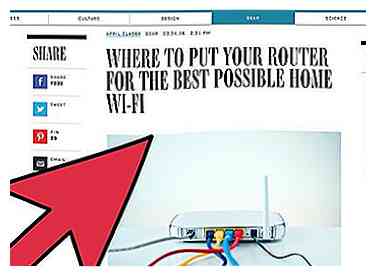 3 Bewegen Sie die Elektronik weg. Elektronik, sogar Dinge wie Mikrowellen, können stören, wenn sie zwischen der Xbox und dem Router platziert werden. Obwohl es idealerweise nichts zwischen den beiden geben sollte, stellen Sie sicher, dass es nichts Elektronisches gibt.
3 Bewegen Sie die Elektronik weg. Elektronik, sogar Dinge wie Mikrowellen, können stören, wenn sie zwischen der Xbox und dem Router platziert werden. Obwohl es idealerweise nichts zwischen den beiden geben sollte, stellen Sie sicher, dass es nichts Elektronisches gibt. 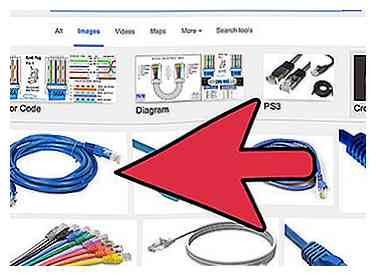 1 Besorgen Sie sich ein Ethernet-Kabel. Sie sind ziemlich billig online verfügbar, oder für ein bisschen mehr in jedem Elektronikladen. Sie verwenden dies, um Ihre Xbox mit Ihrem Router zu verbinden. Dies ist das Gerät, das das Internet drahtlos an Ihre Geräte sendet. Es kann das gleiche Gerät wie Ihr Modem sein, das Internet in Ihr Haus bringt.
1 Besorgen Sie sich ein Ethernet-Kabel. Sie sind ziemlich billig online verfügbar, oder für ein bisschen mehr in jedem Elektronikladen. Sie verwenden dies, um Ihre Xbox mit Ihrem Router zu verbinden. Dies ist das Gerät, das das Internet drahtlos an Ihre Geräte sendet. Es kann das gleiche Gerät wie Ihr Modem sein, das Internet in Ihr Haus bringt. 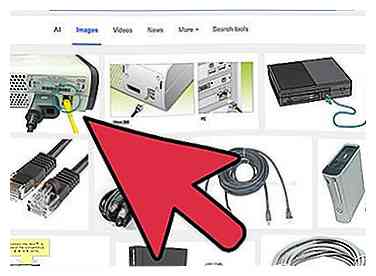 2 Stecken Sie ein Ende des Ethernet-Kabels in die Xbox.
2 Stecken Sie ein Ende des Ethernet-Kabels in die Xbox. 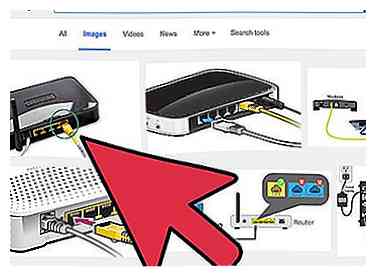 3 Stecken Sie das andere Ende des Ethernet-Kabels in Ihren Router.
3 Stecken Sie das andere Ende des Ethernet-Kabels in Ihren Router.  4 Starten Sie beide Geräte neu. Lassen Sie Ihren Router für einige Momente ausgeschaltet - nehmen Sie sich vielleicht ein Glas Wasser, um sicher zu gehen. Warten Sie, bis alle Lichter, die Sie normalerweise auf Ihrem Router sehen, eingeschaltet sind.
4 Starten Sie beide Geräte neu. Lassen Sie Ihren Router für einige Momente ausgeschaltet - nehmen Sie sich vielleicht ein Glas Wasser, um sicher zu gehen. Warten Sie, bis alle Lichter, die Sie normalerweise auf Ihrem Router sehen, eingeschaltet sind. 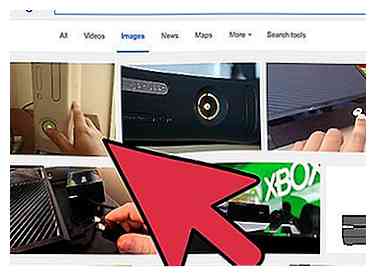 5 Schalte deine Xbox ein. Wenn es eingeschaltet ist, sollte es bereits ohne Konfiguration der Geräte verbunden sein.
5 Schalte deine Xbox ein. Wenn es eingeschaltet ist, sollte es bereits ohne Konfiguration der Geräte verbunden sein. 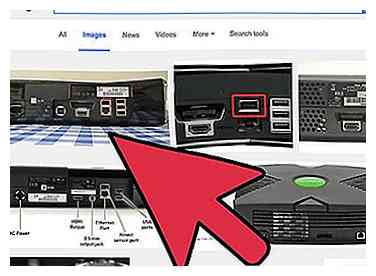 1 Entferne ein Kabel, das deinen Router mit deiner Xbox verbindet.[4] Wenn Sie ein anderes Ethernet-Kabel benötigen, können Sie es leicht online oder in einem Elektronikfachgeschäft finden. Ihr Modem ist das Gerät, das eine Internetverbindung in Ihr Zuhause bringt. Viele Router senden nicht so schnell wie das Modem, mit dem sie verbunden sind, was die Verbindungsgeschwindigkeit beeinträchtigen kann.
1 Entferne ein Kabel, das deinen Router mit deiner Xbox verbindet.[4] Wenn Sie ein anderes Ethernet-Kabel benötigen, können Sie es leicht online oder in einem Elektronikfachgeschäft finden. Ihr Modem ist das Gerät, das eine Internetverbindung in Ihr Zuhause bringt. Viele Router senden nicht so schnell wie das Modem, mit dem sie verbunden sind, was die Verbindungsgeschwindigkeit beeinträchtigen kann.  2 Trennen Sie bei Bedarf das Kabel vom Modem zum Router. Sie haben möglicherweise genug Platz, um sowohl Ihre Xbox als auch Ihren Router an das Modem anzuschließen.
2 Trennen Sie bei Bedarf das Kabel vom Modem zum Router. Sie haben möglicherweise genug Platz, um sowohl Ihre Xbox als auch Ihren Router an das Modem anzuschließen.  3 Schließen Sie die Xbox direkt an das Modem an.
3 Schließen Sie die Xbox direkt an das Modem an.  4 Trennen Sie das Modem von der Stromquelle. Warte mindestens eine Minute. Sie könnten eine kleine Pause machen, nur um sicher zu sein.
4 Trennen Sie das Modem von der Stromquelle. Warte mindestens eine Minute. Sie könnten eine kleine Pause machen, nur um sicher zu sein. 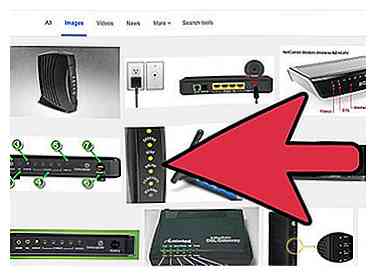 5 Schließen Sie das Modem wieder an und warten Sie, bis alle Lichter in ihren normalen Zustand zurückgekehrt sind.
5 Schließen Sie das Modem wieder an und warten Sie, bis alle Lichter in ihren normalen Zustand zurückgekehrt sind. 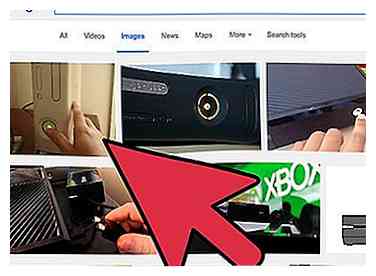 6 Schalte die Xbox wieder ein. Die Geräte sollten ohne zusätzliche Konfiguration angeschlossen werden.
6 Schalte die Xbox wieder ein. Die Geräte sollten ohne zusätzliche Konfiguration angeschlossen werden.  1 Überprüfen Sie Ihre Internetgeschwindigkeit.[5]Das Problem kann einfach sein, dass Ihre Internetverbindung für Online-Spiele nicht schnell genug ist. Sie können Ihre Geschwindigkeit bei Speedtest.net oder einer anderen Website überprüfen, die bei der Suche nach "Internetgeschwindigkeitstest" in einer Suchmaschine auftaucht. Diese Websites sind ziemlich einfach, aber wenn Sie zusätzliche Hilfe benötigen, überprüfen Sie Ihre Internetgeschwindigkeit, versuchen Sie unseren Artikel.
1 Überprüfen Sie Ihre Internetgeschwindigkeit.[5]Das Problem kann einfach sein, dass Ihre Internetverbindung für Online-Spiele nicht schnell genug ist. Sie können Ihre Geschwindigkeit bei Speedtest.net oder einer anderen Website überprüfen, die bei der Suche nach "Internetgeschwindigkeitstest" in einer Suchmaschine auftaucht. Diese Websites sind ziemlich einfach, aber wenn Sie zusätzliche Hilfe benötigen, überprüfen Sie Ihre Internetgeschwindigkeit, versuchen Sie unseren Artikel. 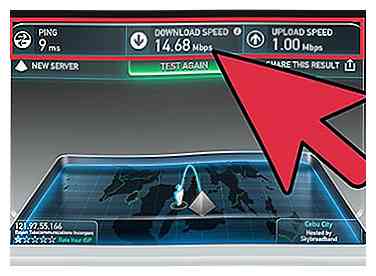 2 Holen Sie sich die Ergebnisse. Notieren Sie sich Folgendes: Download-Geschwindigkeit, Upload-Geschwindigkeit, Ping.
2 Holen Sie sich die Ergebnisse. Notieren Sie sich Folgendes: Download-Geschwindigkeit, Upload-Geschwindigkeit, Ping. 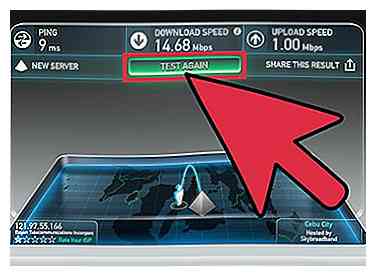 3 Vergleichen Sie die Ergebnisse. Sie benötigen eine Download-Geschwindigkeit von mindestens 3 Megabit pro Sekunde, eine Upload-Geschwindigkeit von mindestens 0,5 Megabit pro Sekunde und einen Ping von weniger als 150 Millisekunden. Dies sind die Mindestanforderungen für eine "zertifizierte" Erfahrung, so dass höhere Verbindungsgeschwindigkeiten zu einer noch besseren Verbindung führen. Wenn Ihre Verbindung geringer ist, müssen Sie ein Upgrade durchführen.
3 Vergleichen Sie die Ergebnisse. Sie benötigen eine Download-Geschwindigkeit von mindestens 3 Megabit pro Sekunde, eine Upload-Geschwindigkeit von mindestens 0,5 Megabit pro Sekunde und einen Ping von weniger als 150 Millisekunden. Dies sind die Mindestanforderungen für eine "zertifizierte" Erfahrung, so dass höhere Verbindungsgeschwindigkeiten zu einer noch besseren Verbindung führen. Wenn Ihre Verbindung geringer ist, müssen Sie ein Upgrade durchführen.  4 Wenden Sie sich an Ihren Internetdienstanbieter. Wenn alles andere fehlschlägt, haben Sie möglicherweise ein Problem mit Ihrer Verbindung oder müssen möglicherweise die Geschwindigkeit erhöhen.
4 Wenden Sie sich an Ihren Internetdienstanbieter. Wenn alles andere fehlschlägt, haben Sie möglicherweise ein Problem mit Ihrer Verbindung oder müssen möglicherweise die Geschwindigkeit erhöhen.